调整vs code缩进可提升代码整洁度和可维护性,可通过1.全局设置调整缩进大小和使用空格代替制表符;2.针对特定文件类型配置不同缩进规则;3.使用editorconfig统一团队风格;4.利用格式化工具自动调整缩进;5.手动调整代码块缩进;6.检查缩进混乱原因并解决;7.启用保存时自动格式化功能;8.显示空格和制表符以便识别;9.使用命令转换空格与制表符;10.优先选择空格或制表符作为标准缩进方式。
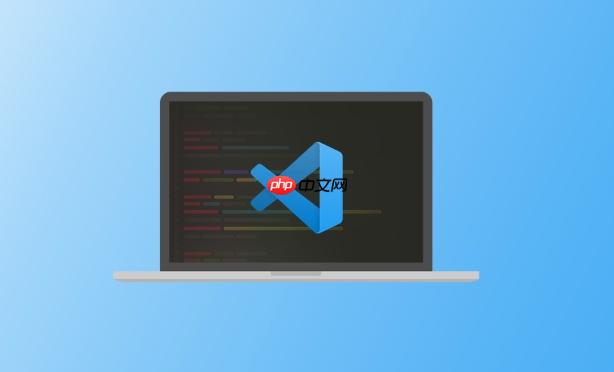
调整VS Code的缩进,简单来说,就是让你的代码看起来更整洁、更容易阅读。这不仅关乎美观,更直接影响代码的可维护性和协作效率。
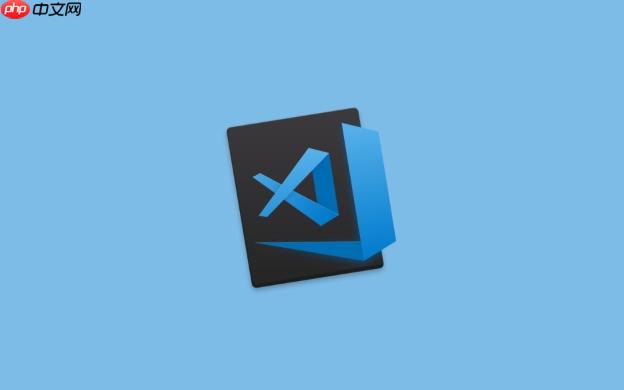
缩进是编程的基石,VS Code提供了多种方式来调整它,让你告别混乱的代码,拥抱清晰的逻辑。

文件 -> 首选项 -> 设置,或者直接按 Ctrl + ,),搜索 "editor.tabSize"。这里可以设置全局的缩进大小,默认是4个空格。你可以根据个人喜好改成2个空格或者其他数值。同时,可以搜索 "editor.insertSpaces",确保勾选上,这样VS Code就会用空格代替制表符进行缩进。settings.json 文件。在这里,你可以添加如下配置:"[python]": {
"editor.tabSize": 4,
"editor.insertSpaces": true
},
"[javascript]": {
"editor.tabSize": 2,
"editor.insertSpaces": true
}这段代码表示,对于Python文件,使用4个空格缩进;对于JavaScript文件,使用2个空格缩进。
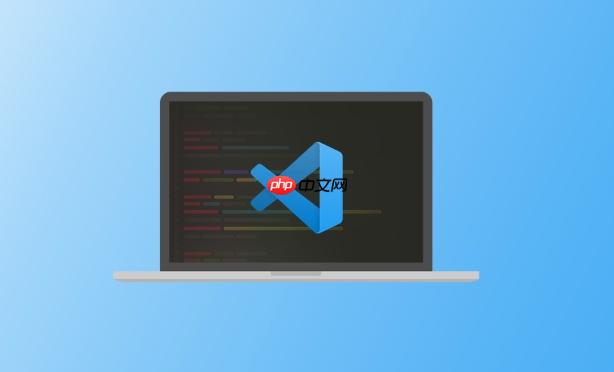
.editorconfig 文件,添加如下内容:root = true [*] indent_style = space indent_size = 2 end_of_line = lf charset = utf-8 trim_trailing_whitespace = true insert_final_newline = true [*.md] trim_trailing_whitespace = false
这段配置表示,所有文件使用空格缩进,缩进大小为2个空格。VS Code需要安装 EditorConfig 插件才能生效。
格式化代码: VS Code自带代码格式化功能,可以自动调整代码的缩进。右键点击代码区域,选择 "格式化文档",或者使用快捷键 Shift + Alt + F。如果你安装了 Prettier 等代码格式化工具,VS Code会自动使用它们来格式化代码。
手动调整: 当然,你也可以手动调整代码的缩进。选中需要调整缩进的代码块,按 Tab 键可以向右缩进,按 Shift + Tab 键可以向左缩进。
缩进混乱的原因有很多,可能是不同文件类型的缩进设置冲突,也可能是代码中混用了空格和制表符。
首先,检查你的全局缩进设置和特定文件类型的缩进设置是否一致。如果不一致,可能会导致VS Code在处理不同文件时出现缩进混乱。
其次,确保你的代码中只使用空格或制表符进行缩进,不要混用。可以使用VS Code的查找替换功能,将所有的制表符替换成空格,或者将所有的空格替换成制表符。
最后,可以尝试使用代码格式化功能,让VS Code自动调整代码的缩进。
这绝对是一个提升效率的好方法。在 settings.json 文件中添加如下配置:
"editor.formatOnSave": true
这样,每次保存文件时,VS Code就会自动格式化代码。但要注意,这需要你安装并配置好代码格式化工具,比如 Prettier。
有时候,我们需要知道代码中到底使用的是空格还是制表符。VS Code可以显示空格和制表符。在设置中搜索 "editor.renderWhitespace",选择 "all" 或者 "boundary"。
选择 "all" 会显示所有的空格和制表符,选择 "boundary" 只会显示行尾的空格和制表符。
这是一个稍微复杂一点的操作,但VS Code也提供了相应的工具。
Ctrl + Shift + P 打开命令面板。反过来,如果想将制表符缩进转换为空格缩进,可以使用 "Convert Indentation to Spaces" 命令。
理论上,你可以使用任何字符进行缩进,但这并不推荐。空格和制表符是编程中最常用的缩进方式,它们已经被广泛接受,并且在各种编辑器和IDE中都有很好的支持。
使用其他的字符进行缩进可能会导致代码在不同的环境中显示不一致,甚至无法编译或运行。
以上就是vscode如何调整缩进 vscode缩进设置的快速指南的详细内容,更多请关注php中文网其它相关文章!

每个人都需要一台速度更快、更稳定的 PC。随着时间的推移,垃圾文件、旧注册表数据和不必要的后台进程会占用资源并降低性能。幸运的是,许多工具可以让 Windows 保持平稳运行。




Copyright 2014-2025 https://www.php.cn/ All Rights Reserved | php.cn | 湘ICP备2023035733号